Retirer des personnages de droite
Ainsi, nous obtenons souvent des données contenant des données supplémentaires attachées à droite dont nous n’avons pas réellement besoin. Nous avons donc besoin de nous débarrasser de ce texte supplémentaire. Dans cet article, nous apprenons comment supprimer des caractères à droite du texte.
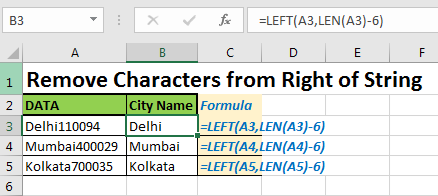
Formule générique pour supprimer les caractères de droite
=LEFT(text,LEN(text)-num_of_char)
Texte: le texte dont vous souhaitez supprimer les n derniers caractères dans Excel Num_of_char: le nombre de caractères que vous souhaitez supprimer.
Fondamentalement, ce que nous faisons, ce sont les mathématiques de base. Au lieu de supprimer n caractères de droite, nous affichons total_characters-n_characters_from_right de gauche. Ce qui donne le même résultat. Voyons un exemple pour mieux le comprendre.
Excel Supprimer les caractères du bon exemple Donc, dans cet exemple, nous supprimons ici les codes de ville associés aux noms de villes.
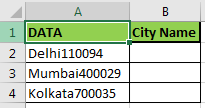
On sait que le code de la ville est de 6 caractères. Pour extraire le nom de la ville, nous devons supprimer 6 caractères de la chaîne que nous utiliserons au-dessus de la formule ci-dessous.
Écrivez cette formule dans la cellule B2 et copiez-la dans les cellules ci-dessous.
=LEFT(A2,LEN(A2)-6)
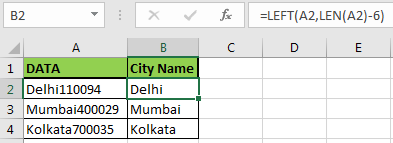
Comment ça marche?
C’est facile. Nous savons comment fonctionne le lien: / working-with-formulas-left-function-in-microsoft-excel [LEFT function] ʻin Excel.
link: / working-with-formulas-left-function-in-microsoft-excel [LEFT] (string, num_char)
extrait le nombre de caractères donné à partir de la gauche d’une chaîne donnée.
Nous lui donnons donc la chaîne en premier.
Nous devons maintenant calculer le nombre de caractères à extraire. Pour ce faire, nous utilisons la fonction LEN (chaîne) qui renvoie le nombre total de caractères dans une chaîne. Ensuite, nous soustrayons 6 du nombre total de caractères, ce qui signifie que 6 caractères sont supprimés à droite de la chaîne. En fin de compte, nous obtenons le nom de notre ville.
Maintenant quelques questions fréquemment posées?
Comment supprimer le dernier caractère de la chaîne dans Excel?
Pour supprimer le dernier caractère de la chaîne en utilisant la formule ci-dessous:
=LEFT(A2,LEN(A2)-1)
De même, pour supprimer deux caractères, remplacez 1 par 2 et ainsi de suite.
Alors oui les gars, c’est le moyen le plus simple de supprimer des caractères à droite d’un texte. Faites-moi savoir si cela a été utile. Si ce n’était pas le cas, faites le moi savoir dans la section des commentaires ci-dessous. Je serai heureux de résoudre le problème.
Articles liés:
link: / excel-text-formulas-remove-lead-and-trailing-spaces-from-text-in-excel [Comment supprimer les espaces de début et de fin du texte dans Excel]
link: / text-excel-right-function [Comment utiliser la fonction DROITE dans Excel]
link: / excel-text-formulas-remove-unwanted-characters-in-excel [Comment supprimer les caractères indésirables dans Excel]
`lien: / excel-text-extract-text-from-a-string-in-excel-using-excels-left-and-right-function [Comment extraire du texte d’une chaîne dans Excel à l’aide de la fonction GAUCHE et DROITE d’Excel dans Excel] `
Articles populaires:
lien: / clavier-formule-raccourcis-50-excel-raccourcis-pour-augmenter-votre-productivité [50 raccourcis Excel pour augmenter votre productivité]
link: / formulas-and-functions-introduction-of-vlookup-function [Comment utiliser la fonction RECHERCHEV dans Excel]
link: / tips-countif-in-microsoft-excel [Comment utiliser la fonction COUNTIF dans Excel]
lien: / excel-formule-et-fonction-excel-sumif-function [Comment utiliser la fonction SUMIF dans Excel]